PiStats
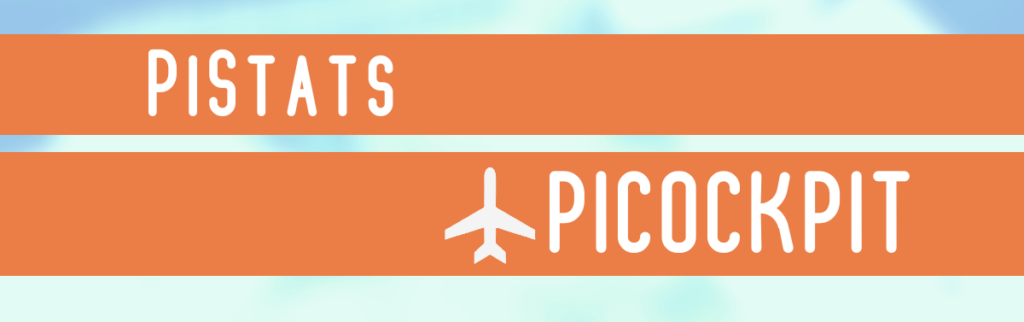
PiStats umożliwia wyświetlanie na żywo statystyk użytkowania sprzętu Raspberry Pi w prostym interfejsie internetowym.
Oto kilka przykładów:
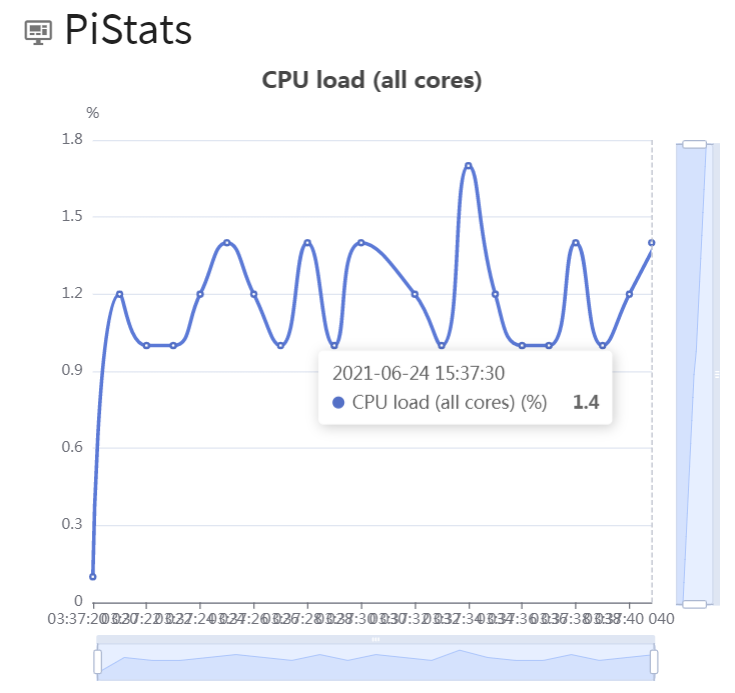
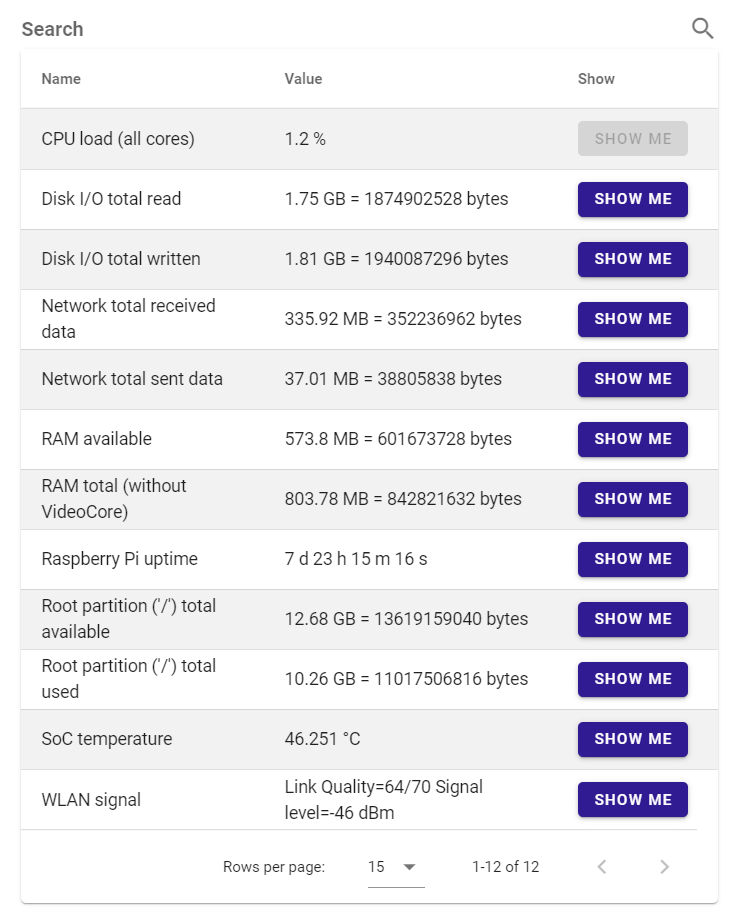
Monitorowanie za pomocą PiStats
Wartości będą odświeżane raz na sekundę. Poniżej znajduje się lista danych, które można zobaczyć za pomocą PiStats:
- Obciążenie CPU (na wszystkich rdzeniach)
- Całkowity odczyt I/O dysku (pokazujący sumę czytelną dla człowieka i wartość w bajtach)
- Całkowita liczba zapisanych operacji wejścia/wyjścia dysku
- Całkowita ilość odebranych danych w sieci
- Całkowita ilość danych wysłanych przez sieć
- Dostępna pamięć RAM
- RAM total (without VideoCore) - wartość ta będzie odzwierciedlać ilość pamięci RAM, którą dysponuje system operacyjny (np. Raspberry Pi OS)
- Czas pracy Raspberry Pi - jak długo działa Twoje Raspberry Pi od ostatniego restartu lub włączenia zasilania?
- Całkowita dostępna partycja główna ("/") - ile wolnego miejsca pozostało na partycji głównej?
- Całkowita zajętość partycji głównej ("/") - ile miejsca jest zajęte? (wzrost tutaj powinien również znaleźć odzwierciedlenie w całkowitym zapisie Disk I/O)
- Temperatura SoC - pokazuje temperaturę procesora Raspberry Pi
- Sygnał WLAN - pokazuje jakość łącza i poziom sygnału WiFi w dBm
Wizualizacja statystyk
Kliknij przycisk "Pokaż mi" obok interesującej Cię statystyki, na przykład temperatury SoC:

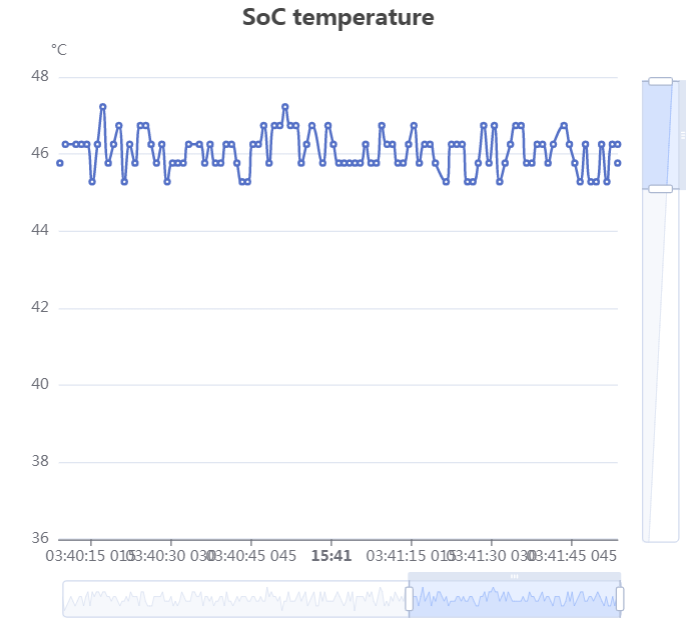
Za pomocą elementów na dole i po prawej stronie można przejść do poszczególnych czasów i skupić się na odpowiedniej części skali pomiarowej (patrz zrzut ekranu).
Uwaga: dane historyczne będą dostępne tylko przez czas otwarcia aplikacji, ponieważ są one buforowane w przeglądarce internetowej.
Po zakończeniu nawigacji dane zostaną utracone.
Szukaj
Przydatną funkcją wbudowaną w wersję 2.0 PiStats PiCockpit jest wyszukiwanie, które pozwala skupić się na wpisie, który najbardziej nas interesuje.
Załóżmy, że chcesz monitorować temperaturę procesora Raspberry Pi:

Wniosek
Jeśli masz jakiekolwiek pytania lub napotkasz jakiekolwiek problemy, nie wahaj się z nami skontaktować, a my pomożemy Ci uruchomić PiStats!